

发布时间:2021-11-29 14: 53: 27
Sound Forge提供了2-Point Compressor效果,它和Compressor效果的不同是由原来的单阈值和单压缩比增加到双阈值和双压缩比。想知道2-Point Compressor在Sound Forge Pro 14 (win10) 中如何使用吗?快来看看吧!
打开Sound Forge软件,点击左上角的“文件”,在下拉选项中点击“打开”。
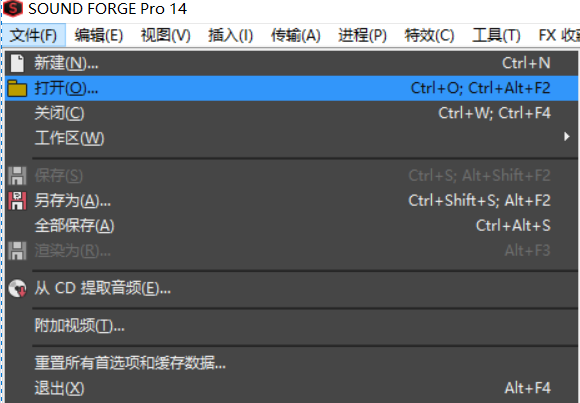
图1:打开
选择好音频,点击“打开”,把要处理的音频打开到Sound Forge上。
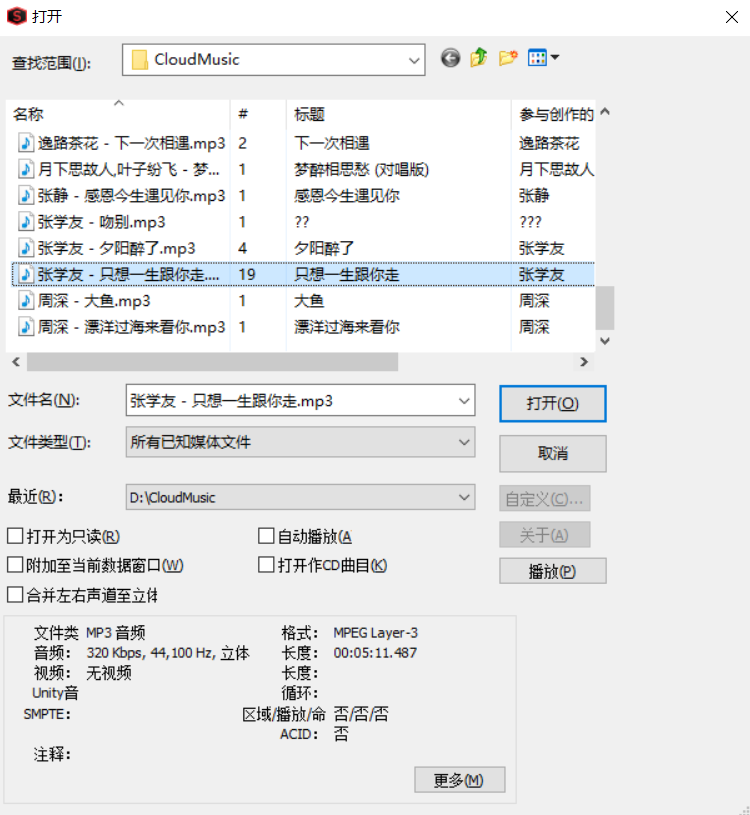
图2:打开音频
二、2-Point Compressor效果
点击工具栏上方的“特效”,在特效的下拉选项中点击“动态处理”,接着点击“coreFX 2-Point Compressor”。
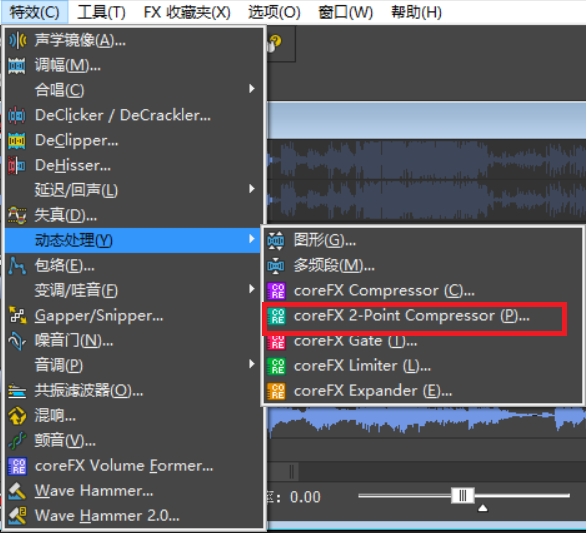
图3:coreFX 2-Point Compressor
除此之外,可以在左边的“效果”中找到“Two-Point-Compressor”效果然后点击打开。
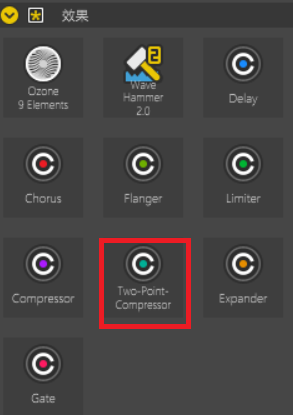
图4:效果:Two-Point-Compressor
2-Point Compressor 的操作界面如下。

图5:coreFX 2-Point Compressor操作界面
首先让Attack响应时间调至20ms,Attack响应时间表示效果启动的时间;把Release释放时间调至50ms,Release释放时间表示效果结束掉所需要的时间,这样设置会让2-Point Compressor效果会渐缓的淡入淡出效果。
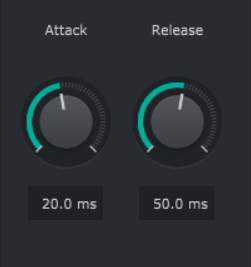
图6:Attack和Release
threshold阈值这一点表示只要高于该值,就会被压缩抑制或者被扩张。Ratio表示压缩比,声音会按照比例数值被压缩或扩张。平时的调整中主要是调整阈值和压缩比。
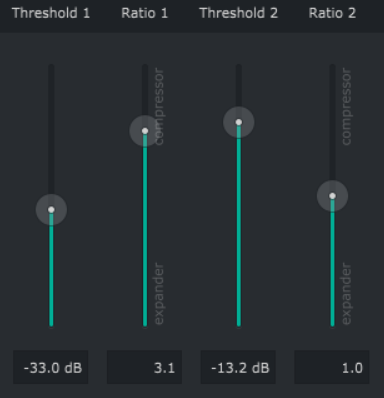
图7:双阈值和双压缩比
上图的Ratio调整到3.1就会把-33.0dB以上的音频进行压缩效果,即高于1.0的音频将被压缩。当把Ratio往下调整到0.20,阈值调到-50.0dB,这些参数组合起来就是-50dB阈值以上的音频都会被扩音,这时候听到的声音震耳欲聋。
Sound Forge 的2-Point Compressor效果提供了许多预设效果,通过先选择预设效果,再进行小幅度的调节,能够极大地减少工作量。
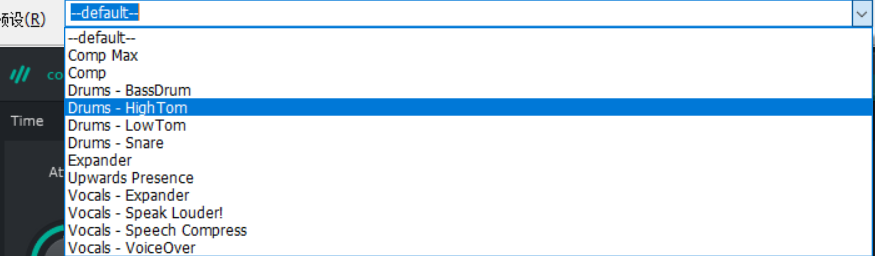
图8:预设
Out Gain输出电平会补偿音频,然后Mix负责把原来的音频信号和压缩过的音频信号进行叠加。Mix为100%时,2-Point Compressor效果的双阈值和双压缩比都会毫无保留地和原来的音频叠加在一起。
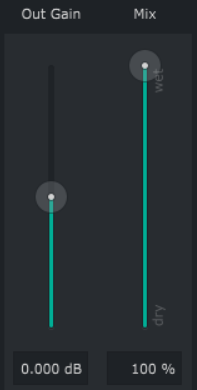
图9:Out Gain 和Mix
效果调整好之后,点击“确定”,完成2-Point Compressor效果的叠加。
以上就是Sound Forge给音频添加2-Point Compressor效果的全过程,更多关于Sound Forge Pro 14的使用方法,可查看Sound Forge教程。
作者:木木子
展开阅读全文
︾